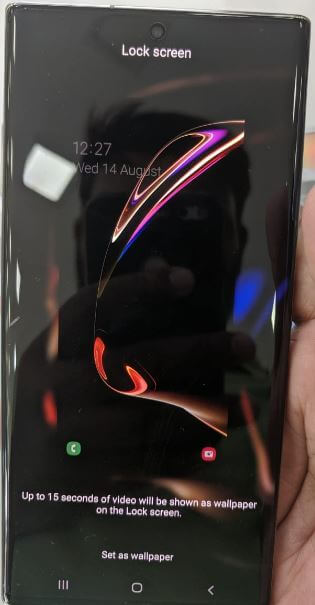Naam en nummer weergeven op het vergrendelscherm op Galaxy Note 9
Wil je contactgegevens toevoegen op Galaxy Note 9always-on display en vergrendelscherm? Hier leest u hoe u de naam van het vergrendelscherm op de Samsung Galaxy Note 9 wijzigt. U kunt uw telefoonnummer, naam of e-mailadres weergeven op het vergrendelingsscherm en altijd aan. Om uw naam of mobiele nummer op het vergrendelingsscherm van Note 9 te plaatsen, gaat u naar de contactgegevens onder de vergrendelingsscherminstellingen op uw apparaat. Hier kunt u contactgegevens aanpassen voor vergrendelscherm en altijd-aan-display.
- Hoe vingersensorgebaar op Galaxy Note 9 in te schakelen
- Hoe u de snelkoppelingen op het vergrendelscherm op Galaxy Note 8 kunt wijzigen
- Hoe de achtergrond van het Galaxy Note 10 Plus-vergrendelingsscherm te wijzigen
Hoe de naam van het vergrendelscherm op de Samsung Galaxy Note 9 te wijzigen

U kunt het telefoonnummer of de naam individueel instellen op AOD en het vergrendelscherm op uw Samsung Note 9-telefoon. Bekijk hieronder de gegeven complete gids.
Stap 1: Veeg het meldingspaneel omlaag en tik op het Instellingen tandwielpictogram.
Stap 2: Kraan Vergrendel scherm.
In de Galaxy Note 9-vergrendelingsscherminstellingen ziet u Type schermvergrendeling, Smart lock, Altijd zichtbaar, Klokstijl, Facewidgets, Contactgegevens, Vergrendel schermmelding, en meer instellingen.
Stap 3: Kraan Contactgegevens.
Stap 4: Voer de naam of het telefoonnummer in je wilt laten zien op het vergrendelscherm.
Stap 5: Kies uit de Vergrendelscherm en Always-on display / Lock screen / Always-on display.
Stap 6: Kraan Gedaan.
Ga nu terug naar het vergrendelscherm in je Samsung GalaxyOpmerking 9. U kunt een toegevoegde naam of nummer zien op het vergrendelingsscherm of altijd aan. Als je deze vergrendelingsscherminstelling ook gebruikt, kun je de klokstijl altijd op het display wijzigen op Galaxy Note 9.
Relevant:
- Hoe Galaxy Note 9 te ontgrendelen met S Pen
- Hoe u Windows 10 Spotlight-afbeeldingen kunt wijzigen vanaf het vergrendelingsscherm
- Flits inschakelen op Galaxy Note 9
Hoe u de klokstijl van Always on Display op opmerking 9 kunt wijzigen
Stap 1: Veeg het meldingspaneel omlaag en tik op het Instellingen tandwielpictogram.
Stap 2: Kraan Vergrendel scherm.
Stap 3: Kraan Klok stijl onder de klok en informatie.
Hier ziet u het scherm Always-on en het vergrendelscherm. Stel nu de klokstijl en -kleur in op uw apparaat.
Stap 4: Selecteer de Altijd zichtbaar.
Stap 5: Kraan Klok stijl onder aan het scherm en kies de klok u wilt een always-on display instellen.
Ga nu naar het vergrendelscherm en je kunt de klokstijl op je Android-apparaat zien veranderen. Om de klokstijl van het vergrendelscherm te wijzigen, tikt u op het vergrendelschermtabblad en selecteert u de klokstijl.
En dat is alles.Heb je nog steeds een vraag over het wijzigen van de naam van het vergrendelingsscherm op Galaxy Note 9? Als u problemen ondervindt, laat het ons dan weten in het opmerkingenveld. Blijf en neem contact met ons op voor de laatste updates.